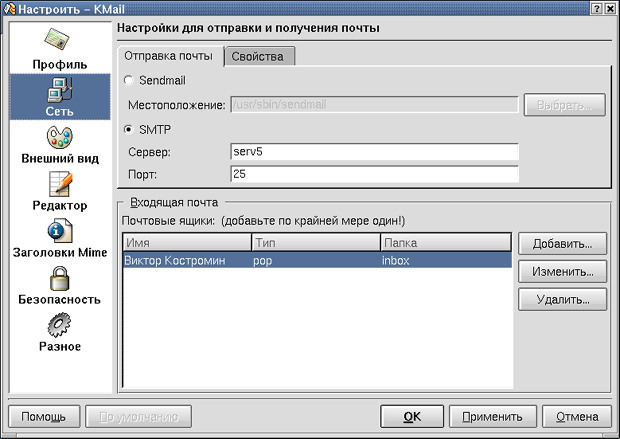|
Приглашения оболочки Одна из очень важных переменных имеет имя PS1. Эта переменная задает вид приглашения, которое bash выводит, когда ожидает ввода очередной команды пользователем. По умолчанию этой переменной присвоено значение "\s-\v\$ ". "\s-\v\$ ". -значиние /v замените /u |
Интернет и электронная почта
Файловый менеджер Konqueror
Если вы установили графическую среду KDE, то устанавливать отдельную программу-браузер, вообще говоря, нет никакой нужды, поскольку в качестве браузера вполне может служить файловый менеджер Konqueror, по умолчанию установленный в составе KDE. Он позволяет как просматривать содержимое каталогов и файлов на локальных дисках (рис. 14.29), так и интернет-ресурсы (рис. 14.30).
Для просмотра Web-страничек достаточно ввести в поле "Местоположение" URL ресурса, и вы получите к нему доступ (если, конечно, у вас настроен выход в Интернет). Между прочим, на рис. 14.30 специально приведен вид той же самой WWW-страницы, которая использовалась для иллюстрации рассказа о браузерах lynx и Netscape Navigator (см. рис. 14.24 и рис. 14.25). Мне показалось, что с локальными файлами Konqueror работает даже быстрее, чем Netscape Navigator, особенно при загрузке очень больших файлов (т. е., при нехватке оперативной памяти).
Еще одним преимуществом этого навигатора для некоторых пользователей может оказаться то, что он полностью русифицирован (вы можете видеть это на рис. 14.29 и рис. 14.30). И позволяет выбрать кодировку просматриваемой страницы из очень большого числа вариантов: посмотрите команду меню Вид | Кодировка документа.
Что мне особенно нравится в этом браузере, так это то, что Konqueror позволяет легко и удобно просматривать файлы многих форматов. В первую очередь это касается разных текстовых файлов (ASCII, html, ps), но также и наиболее распространенных графических форматов (gif, jpeg, png, tiff, bmp). Правда, для некоторых форматов файлов для просмотра используется вызов специализированных программ на основе ассоциаций имен файлов с соответствующей программой. Но это естественно и, я думаю, вас не удивит. Более того, если для какого-то типа файлов просмотрщик не определен, Konqueror предлагает пользователю задать нужную ассоциацию.
Вообще говоря, файловому менеджеру Konqueror надо бы посвятить отдельную лекцию, по объему не меньшую, чем лекция, посвященная Midnight Commander. Но пока такой возможности у меня нет, так что придется вам знакомиться с этим браузером самостоятельно (вы можете также прочитать статью http://onix.nm.ru/utils_konqueror/art00.html).
Электронная почта
Раз уж эта лекция посвящена Интернету, то надо уделить соответствующее внимание и программам для работы с электронной почтой, которая представляет собой одно из первых и базовых средств Интернета. Но прежде хочется дать небольшую справку об основных протоколах обработки электронной почты.
В общих чертах работа пользователя с электронной почтой происходит следующим образом: программа-клиент обращается к почтовому серверу, на котором запущено соответствующее серверное приложение, или демон. Демон обрабатывает поступивший запрос, обеспечивая авторизацию пользователя, после чего выполняет требования клиента. Общение демона и программы клиента может происходить по одному из двух основных протоколов: POP3 (Post Office Protocol, версия 3) и IMAP (Internet Message Access Protocol). Оба эти протокола обеспечивают авторизацию на сервере, считывание списка сообщений, копирование сообщений на компьютер пользователя и удаление их с сервера.
Преимуществом протокола POP3 является его простота, вследствие чего он реализован в большинстве программ-клиентов. Но он имеет и существенные недостатки. Например, если на сервер к моменту выхода на связь поступило несколько писем, то, работая по протоколу POP3, вы не можете предварительно просмотреть список пришедших писем и скачать только некоторые из них. Либо забираете все, либо ничего. К тому же, если в процессе приема почты произошел сбой, то приходится начинать перекачку заново. В отличие от POP3, протокол IMAP обеспечивает выборочный просмотр писем, поиск нужного письма прямо на сервере, позволяет производить манипуляции с удаленными папками, подходит для доступа к отличным от писем данным, например к новостям или документам. Кроме того, в IMAP предусмотрены возможности определения типа данных в письме, выделения определенных частей, поиска по каталогам. Все это уменьшает размер информации, передаваемой с сервера на локальный компьютер, и позволяет обращаться к почтовому серверу с разных компьютеров.
Отметим отдельно, что протоколы POP3 и IMAP не занимаются непосредственно пересылкой почты. Эту процедуру выполняет стандартный протокол SMTP. Он прост и надежен, и с успехом выполняет возложенные на него задачи. Кроме того, при использовании IMAP его работу сопровождает протокол IMSP (Internet Message Support Protocol), который отвечает за конфигурацию работы IMAP.
Клиентских программ обработки электронной почты для Linux существует великое множество. Я до сих пор в основном использовал Netscape Messenger. В составе пакета Mozilla тоже имеется почтовый клиент. Однако, я приведу ниже описание не этих программ, а почтового клиента KMail, входящего в состав графической среды KDE. Дело в том, что описание Netscape Messenger можно найти в книгах по Netscape, а Mozilla пока не сильно от него отличается. А вот описаний KMail на русском языке пока нет, хотя программа интенсивно совершенствуется. Я работал с программой KMail версий 1.02 и 1.2 (на момент написания данного текста уже выпущена версия 1.3), и хочется отметить, что с изменением даже во второй цифре номера версии программа существенно повысила свою функциональность. Так что вскоре по своим возможностям она не будет уступать лучшим из клиентских программ обработки электронной почты.
Запустить KMail можно из главного меню среды KDE. В процессе первого запуска программа KMail создает в вашем домашнем каталоге подкаталог Mail, содержащий папки для входящей и исходящей почты, а также "мусорную корзину" (файлы inbox, outbox, sent-mail и trash). Затем KMail сразу же вызывает окно "Настройка" (рис. 14.31), в котором надо ввести данные, необходимые программе для того, чтобы найти в сети почтовый сервер и добраться до вашего почтового ящика. Окно Настройка содержит семь вкладок: Профиль, Сеть, Внешний вид, Редактор, Заголовки Mime, Безопасность и Разное. Для того чтобы получить возможность принимать и отправлять почту, вам необходимо ввести данные только на двух вкладках Профиль и Сеть.
На вкладке Профиль вы должны ввести свои идентификационные данные, для того, чтобы KMail была способна правильно получать и отправлять ваши сообщения. Те данные, которые вы введете в поля Имя и Организация, будут автоматически добавляться в заголовок любого сообщения, которое вы отправляете. В поля Адрес E-mail и Адрес для ответа введите адрес вашего электронного почтового ящика. В поле Файл подписи вы можете указать путь к файлу, содержимое которого будет добавляться в конце каждого отправляемого сообщения. Можно не создавать отдельный файл для сохранения этого текста, а просто ввести нужный текст в поле, имеющееся на закладке Профиль. Имеется также возможность варьировать содержание заключительных фраз Ваших писем (например, вставлять случайно выбранные изречения). В этом случае надо задействовать подпись из файла и проставить отметку возле надписи "Файл является программой".
Вкладка Сеть определяет установки, по которым KMail определяет, как отправлять и где получать ваши сообщения. Эти установки в значительной степени зависят от того, каким образом вы соединяетесь с почтовым сервером.
В поле Отправка почты надо указать имя почтового сервера и имя домена, в котором этот сервер находится (рис. 14.32). Если почтовым сервером является программа Sendmail, работающая на вашем компьютере, то вы должны задать ее местоположение. Если же вы отправляете почту на другой почтовый сервер по протоколу SMTP, то требуется указать имя сервера и номер порта. Если вы не знаете, как правильно задать соответствующие настройки, проконсультируйтесь у своего провайдера или системного администратора. Если при настройке выхода в Интернет вы правильно настроили обращение к серверу DNS, то кроме имени сервера никакой другой информации о нем задавать не надо, все остальное будет находиться автоматически. Значение, введенное в поле Порт, вам менять, скорее всего, не требуется.